L'onglet Préférences Civil View permet d'accéder directement aux paramètres par défaut utilisés par Civil View.
Ces paramètres sont stockés dans le fichier civilview.ini. Ce fichier est enregistré dans le répertoire \plugcfg (une copie de ce répertoire existe pour chaque langue utilisée par 3ds Max). Si le fichier INI est introuvable lorsque Civil View démarre, Civil View génère un nouveau fichier INI contenant des valeurs par défaut.
Le groupe de fonctions Préférences comprend plusieurs onglets de groupes de fonction, tel que décrit dans les sections suivantes :
Groupe de fonctions Général
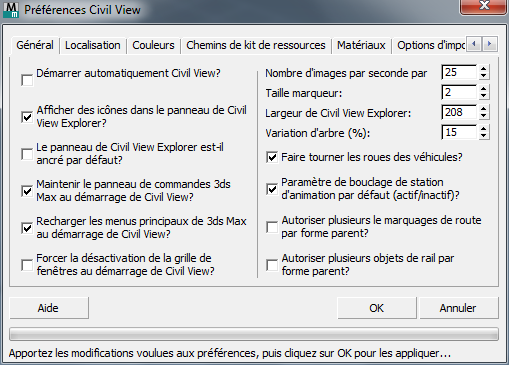
- Démarrer automatiquement Civil View?
- Lorsque cette option est activée, 3ds Max démarre Civil View au lancement de 3ds Max. Lorsqu'elle est désactivée, vous devez lancer Civil View explicitement dans chaque session 3ds Max l'aide des options Civil View
 Démarrer Civil View.
Démarrer Civil View. - Afficher des icônes dans le groupe de fonctions de l'Explorateur Civil View ?
- Lorsque cette option est désactivée, toutes les icônes dans le volet de l'explorateur de Civil View sont supprimées. Cela peut être utile si vous souhaitez agrandir la zone disponible aux étiquettes de texte dans la vue hiérarchique arborescente de la scène de visualisation. Valeur par défaut : activé.
- Le groupe de fonctions de l'Explorateur Civil View est-il ancré par défaut?
- Définit l'emplacement de l'Explorateur Civil View chaque fois qu'il est ouvert. Lorsque cette option est activée, le groupe de fonctions est ancré sur le côté gauche de la fenêtre de 3ds Max. Lorsque cette option est désactivée, le groupe de fonctions flotte au-dessus de la fenêtre principale de 3ds Max. Cette option est désactivée par défaut.
- Maintenir le panneau de commandes 3ds Max au démarrage de Civil View?
- L'Explorateur Civil View est conçu pour éviter que la plupart des utilisateurs ne doivent apprendre le complexe panneau de commandes de 3ds Max. Pour cette raison, le panneau de commandes de 3ds Max est généralement désactivé lorsque Civil View démarre. Toutefois, il existe certaines occasions où le panneau de commandes devra peut-être être conservé, par exemple pour les utilisateurs expérimentés de 3ds Max qui pourrait le laisser actif à tout moment.
Lorsque cette option est activée, le panneau de commandes de 3ds Max est conservé lorsque Civil View démarre. Cette option est désactivée par défaut.
- Recharger les menus principaux de 3ds Max au démarrage de Civil View?
-
Ce paramètre ne doit généralement pas être modifié, sauf si vous utilisez des menus personnalisés de 3ds Max. Valeur par défaut : activé.
- Forcer la désactivation de la grille de fenêtres au démarrage de Civil View?
- Ce paramètre définit si la grille de la fenêtre courante est automatiquement désactivée lorsque vous démarrez Civil View. Cette fonction remplace tous les paramètres des scènes de démarrage de 3ds Max. Cette option peut s'avérer utile si vous avez l'habitude de travailler en vues en plan lorsque les grilles de fenêtre peuvent être inutiles. Valeur par défaut : activé.
- Nombre d'images par seconde par défaut
- Définit le nombre d'images par seconde dans la scène 3ds Max actuelle. Le paramètre approprié dépend du type de support utilisé pour la sortie animée finale.
Pour la vidéo ou le DVD, la norme européenne de diffusion PAL utilise 25 images par seconde. Aux États-Unis, la norme de diffusion NTSC utilise 30 images par seconde. Pour la distribution sur CD-ROM, une fréquence d'images inférieure pourrait être prise en compte. Pour plus d'informations, reportez-vous à la rubrique Configuration temps.
L'objectif principal de ce contrôle est de définir la valeur par défaut lorsque Civil View démarre dans une scène 3ds Max, de ne pas modifier la valeur dans la scène actuelle. Toutefois, si cette valeur est différente de celle de la scène courante, vous êtes invité à spécifier si cette valeur doit également être mise à jour. Valeur par défaut=25.
- Taille marqueur
- Ce paramètre permet de définir la taille par défaut des objets marqueurs dynamiques de Civil View, par rapport au facteur de zoom de la fenêtre courante. Cela signifie donc que lorsque vous utilisez la commande de zoom dans une fenêtre, la taille apparente du marqueur reste la même. La valeur par défaut est 2 pour cent de la taille de l'écran.
- Largeur de l'Explorateur Civil View
-
Définit la largeur du groupe de fonctions Explorateur Civil View. Intervalle : 200 pixels à 300 pixels. La valeur par défaut est 200 pixels.
- Variation d'arbre (%)
- Définit la variation de hauteur et de largeur d'un arbre, sous forme de pourcentage. Ceci simule le fait que chaque groupe d'arbres de même type a toujours une hauteur et largeur variable. Pour placer des arbres, utilisez l'Editeur de style de positionnement d'objet. La valeur par défaut est +/-15 pour-cent.
- Faire tourner les roues des véhicules ?
- Lorsque cette option est activée, les roues des véhicules animés tournent pendant l'animation. Reportez-vous à la rubrique groupe de fonctions Gestionnaire de substitutions de véhicule.
- Paramètre de bouclage de chaînage d'animation par défaut (actif/inactif)?
- Influence la façon dont les objets sont animés lorsqu'ils sont placés à l'aide de l'Editeur de style de positionnement d'objet.
Lorsque cette option est activée, les objets animés reviennent au point de départ de leur forme parent lorsqu'ils atteignent la fin de la trajectoire de l'animation. Cette option est désactivée par défaut.
Vous pouvez modifier ce paramètre pour chaque véhicule séparément. Utilisez le panneau déroulant Paramètres de véhicule et le Gestionnaire d'objets placés.
- Autoriser plusieurs marquages au sol par forme parent?
- Lorsque cette option est activée, elle permet l'application de plusieurs objets de marquage au sol à une forme parent. Utilisez cette option avec précaution, car les styles de marquage au sol contenant plusieurs masques étiq. forme pourraient involontairement correspondre à la forme parent plus d'une seule fois. Cette option est désactivée par défaut.
- Autoriser plusieurs objets de rail par forme parent?
-
Lorsque cette option est activée, elle permet l'application de plusieurs objets de rail à une forme parent. Utilisez cette option avec précaution, car les styles d'objets de rail contenant plusieurs masques étiq. forme pourraient involontairement correspondre à la forme parent plus d'une seule fois. Cette option est désactivée par défaut.
Groupe de fonctions Localisation
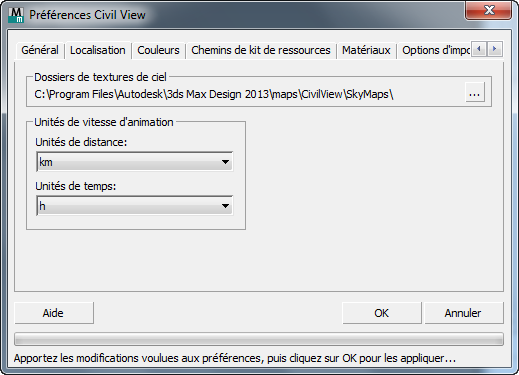
- Dossiers de textures de ciel
- Indique le dossier où sont stockées les images bitmap utilisées en tant que textures de ciel.
 [Parcourir]Cliquez sur ce bouton pour afficher une boîte de dialogue Parcourir et choisissez un dossier de textures de ciel autre que le dossier par défaut.
[Parcourir]Cliquez sur ce bouton pour afficher une boîte de dialogue Parcourir et choisissez un dossier de textures de ciel autre que le dossier par défaut.
Zone Unités de vitesse de l'animation
- Unités de distance
-
Sélectionnez les unités à utiliser en conjonction avec les unités de temps, lors de la spécification et du calcul de la vitesse d'objets animés. La valeur par défaut est le km (kilomètre).
- Unités de temps
-
Sélectionnez les unités à utiliser en conjonction avec les unités de distance, lors de la spécification et du calcul de la vitesse d'objets animés. La valeur par défaut est h (heures).
Groupe de fonctions Couleurs
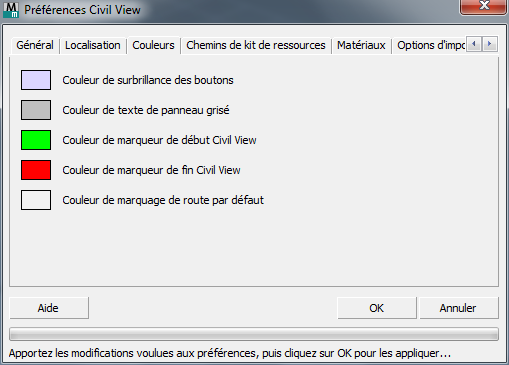
- Couleur de surbrillance des boutons
- Tous les boutons sont mis en surbrillance dans cette couleur lorsque la commande est activée dans tous les groupes de fonctions de Civil View.
- Couleur de texte de panneau grisé
- Parfois, les textes en gris ne sont pas clairement lisibles dans certains schémas de couleur d'interface utilisateur et ce paramètre vous permet donc de contrôler directement la couleur des textes en gris.
Cette couleur est utilisée pour les étiquettes grisées dans plusieurs groupes de fonctions de Civil View, y compris l'Explorateur Civil View.
- Couleur du marqueur de début Civil View
- Définit la couleur des objets marqueurs dynamiques de Civil View utilisée pour indiquer le point de départ d'une spline de référence. La valeur par défaut est la couleur verte.
- Couleur du marqueur de fin Civil View
- Définit la couleur des objets marqueurs dynamiques de Civil View utilisée pour indiquer le point d'arrivée d'une spline de référence. La valeur par défaut est la couleur rouge.
- Couleur de marquage au sol par défaut
- Cette option permet de définir la couleur par défaut que Civil View attribue aux objets de marquage au sol linéaires. La valeur par défaut est la couleur blanche.
Groupe de fonctions Chemins de kit de ressources
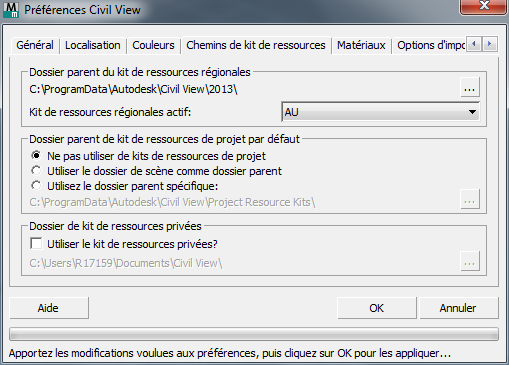
Les kits de ressources sont fréquemment utilisés dans Civil View. Ils contiennent de nombreuses ressources utilisées pour générer du géométrique et de matériau dans les scènes Civil View. Généralement, les kits de ressources incluent des bitmaps, des styles, des fichiers de paramètres et des contenus de bibliothèques d'objets.
Il est possible de définir jusqu'à trois types de kits de ressources dans Civil View.
-
Kit de ressources régionales
Ce kit est inclus dans toutes les installations de Civil View et doit toujours être actif. Il contient des données localisées, spécifiques à un pays. Installé dans le dossier Windows \programdata par défaut, mais peut également être enregistré dans des dossiers de réseau partagés pour un accès simultané par les membres d'un groupe de travail plus grand.
-
Kit de ressources de projet
Peut être activé dans le groupe de fonctions Préférences Civil View. Ce kit contient des ressources associées à la scène ou au jeu de scènes *.max actuelles liées au projet actuel. En règle générale, les kits de ressources de projet sont enregistrés dans le même dossier que le fichier de la scène actuelle et ne peuvent être activés qu'après le premier enregistrement d'un nouveau fichier de scène.
-
Kit de ressources privées
Peut être activé dans le groupe de fonctions Préférences Civil View. Contient des ressources personnelles qui sont généralement utilisées par un grand nombre de projets. L'utilisation de kits de ressources privées offre la possibilité d'appliquer des mesures de sécurité à des kits de ressources régionales afin d'éviter la suppression ou modification accidentelle de contenu de kit de ressources partagé.
- Dossier parent du kit de ressources régionales
-
Par défaut, les dossiers des kits de ressources régionales sont stockés dans le chemin d'accès de répertoire suivant : C:\programdata\autodesk\civil view\<Version>\ .
 [Parcourir]Cliquez sur ce bouton pour afficher une boîte de dialogue Parcourir et choisissez un dossier de kit de ressources régionales autre que le dossier par défaut. Ceci peut être utile, par exemple, lorsque les kits de ressources régionales sont partagés par plusieurs utilisateurs sur le réseau.
[Parcourir]Cliquez sur ce bouton pour afficher une boîte de dialogue Parcourir et choisissez un dossier de kit de ressources régionales autre que le dossier par défaut. Ceci peut être utile, par exemple, lorsque les kits de ressources régionales sont partagés par plusieurs utilisateurs sur le réseau. La modification de ce dossier ne prend effet qu'après le redémarrage de Civil View.
-
Kit de ressources régionales actif
Vous permet de choisir parmi les kits de ressources régionales installés dans le dossier indiqué ci-dessus.
La modification de la sélection dans cette liste modifiera le contenu des bibliothèques de matériaux, des bibliothèques de styles et des bibliothèques d'objets Civil View actuellement chargées. La modification de la région active s'applique au prochain démarrage de Civil View.
-
Kit de ressources régionales actif
- Dossier parent de kit de ressources de projet
-
Permet d'activer un Kit de ressources de projet.
Trois options permettent de définir l'emplacement de stockage des kits de ressources de projet.
- Ne pas utiliser de kits de ressources de projet (valeur par défaut).
-
Utiliser le dossier de scène comme dossier parent
Crée un dossier dans le dossier de la scène pour le stockage des ressources liées au projet. Le nom du kit de ressources est défini par l'utilisateur lorsque le fichier de la scène est enregistré pour la première fois. Si le fichier de scène est enregistré à un nouvel emplacement, le kit de ressources de projet lié n'est pas automatiquement relocalisé.
-
Utiliser dossier spécifique
Permet d'enregistrer tous les kits de ressources dans un dossier parent commun qui peut être défini comme un lecteur réseau partagé, le cas échéant. Le nom du kit de ressources est défini par l'utilisateur lorsque le fichier de la scène est enregistré pour la première fois. Si le fichier de scène est enregistré à un nouvel emplacement par la suite, le kit de ressources de projet lié n'est pas automatiquement relocalisé.
 Cliquez sur le bouton [Parcourir] pour afficher une boîte de dialogue Parcourir et choisissez un dossier de kit de ressources de projet autre que le dossier par défaut.
Cliquez sur le bouton [Parcourir] pour afficher une boîte de dialogue Parcourir et choisissez un dossier de kit de ressources de projet autre que le dossier par défaut.
L'emplacement et l'état actuels du kit de ressources de projet lié au fichier de scène 3ds Max actif se trouvent dans le panneau déroulant Paramètres de scène.
- Dossier de kit de ressources privées
-
-
Utiliser le kit de ressources privées?
Lorsque cette option est activée, un kit de ressources privées est activé. Par défaut, les kits de ressources privées sont stockés dans le dossier \Documents de Windows.
-
 [Parcourir]Cliquez sur ce bouton pour afficher une boîte de dialogue Parcourir et choisissez un dossier de kit de ressources privées autre que le dossier par défaut.
[Parcourir]Cliquez sur ce bouton pour afficher une boîte de dialogue Parcourir et choisissez un dossier de kit de ressources privées autre que le dossier par défaut.
-
Utiliser le kit de ressources privées?
groupe de fonctions Matériaux et rendu
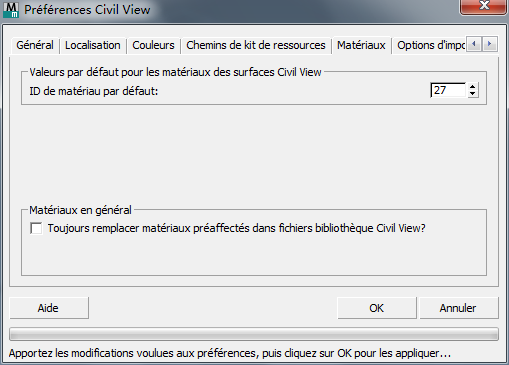
- ID de matériau par défaut
- Ce paramètre est utilisé par les groupes de fonctions d'importation de Civil View. Il définit l'ID de canal de matériau à appliquer aux triangles qui n'ont aucune affectation de matériaux identifiable.
- Toujours remplacer les matériaux préaffectés dans les fichiers bibliothèque Civil View?
-
Cette option se rapporte à l'utilisation de définitions d'objets dérivées de Bibliothèques d'objets Civil View et placées dans une scène avec l'Editeur de style de positionnement d'objet.
De nombreuses définitions d'objets véhicules et meubles Civil View proviennent d'une source de fichier .max. Ces fichiers .max sont stockés dans une série de dossiers de bibliothèques d'objets contenues dans un kit de ressources Civil View courant ; chaque fichier contenant généralement qu'un seul objet de maillage éditable. En général, ces fichiers .max ne sont pas conçus pour contenir des affectations de matériaux, du fait que les matériaux sont appliqués automatiquement et de manière dynamique lors du placement dans une scène de visualisation à partir de l'Editeur de style de positionnement d'objet.
Si une définition de matériau est détectée dans l'une des sources .max, ce paramètre spécifie si cette préaffectation de matériau est retenue après son placement dans votre scène :
-
Lorsque cette option est activée, les préaffectations de matériaux trouvées dans les fichiers .max source sont toujours ignorées et écrasées par les définitions de matériaux Civil View standard de la scène actuelle.
-
Lorsqu'elle est désactivée (par défaut), les affectations automatiques et dynamiques de matériaux sont effectuées uniquement sur les objets fusionnés qui ne possèdent pas encore de matériau préaffecté. Les matériaux préaffectés sont, par conséquent, conservés dans la scène: ceci peut s'avérer utile pour les objets comportant des exigences spécifiques de création de textures et de matériaux.
-
Groupe de fonctions Options d'importation
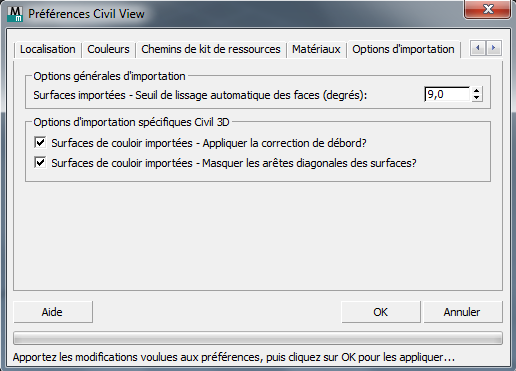
Les options d'importation sont utilisées par tous les groupes de fonctions Importation de Civil View.
Options générales d'importation
- Surfaces importées - Seuil de lissage automatique des faces (degrés)
-
Définit un seuil angulaire pour déterminer si les faces adjacentes doivent être lissées ou non. Si l'angle entre les normales est inférieur ou égal au seuil, les faces sont affectées à un même groupe de lissage. Si l'angle entre les normales est supérieur au seuil, les faces sont affectées à des groupes distincts. Un angle de 9 et 10 degrés semble fonctionner correctement et les routes bombées se voient affecter une ligne de profil en long lisse. La valeur par défaut est 9.0.
Pour éviter le lissage automatique des faces, définissez cette valeur sur 0.0.
Options d'importation spécifiques Civil 3D
- Surfaces de projet 3D importées - Appliquer la correction de débord?
- Lorsque cette option est activée, les faces éclipsées des surfaces de projet 3D importées sont automatiquement supprimées lors de leur importation. Les faces éclipsées sont des parties du maillage présentant plusieurs couches de géométrie. Lorsque l'option Correction de débord est appliquée, les couches de géométrie sont automatiquement supprimées. D'application pour les géométries de projet 3D importées d'AutoCAD Civil 3D uniquement. Cette option est activée par défaut.
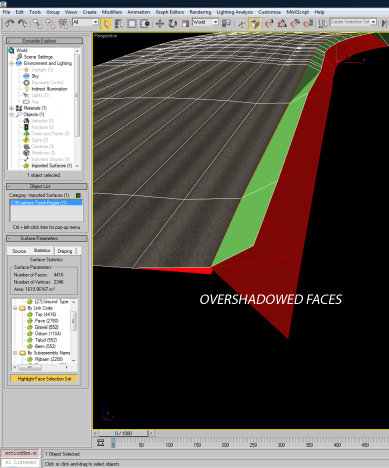
- Surfaces de projet 3D importées - Masquer les arêtes diagonales des surfaces?
-
Lorsque cette option est activée, toutes les arêtes diagonales des surfaces de projet 3D importées sont masquées. Cela permet d'améliorer les performances des fenêtres dans 3ds Max et est plus proche de la façon dont les surfaces apparaissent dans AutoCAD Civil 3D. La sortie de rendu n'est pas affectée. D'application pour les géométries de projet 3D importées d'AutoCAD Civil 3D uniquement. Cette option est activée par défaut.